

Av Adela D. Louie, Senast uppdaterad: August 23, 2022
Budskap är verkligen viktiga för många av oss. Det är ett sätt att kommunicera med människor du älskar och människor du behöver. Anledningarna till varför det är viktigt att du vet hur Överför textmeddelanden från iPhone till dator kan vara mycket.
Det kan hända att du utbyter viktiga filer eller bilagor och detaljer med hjälp av Messages-appen, och detta kan också betyda att du ville skydda dessa filer från oundvikliga misstag att av misstag radera dem.
I den här artikeln kommer vi att prata om metoder som du kan använda för att överföra textmeddelanden från iPhone till dator, vi kommer att se till att det kommer med de processer som du kan följa, för att kunna utföra varje metod korrekt.
Det kan också vara användbart att känna till sådana metoder så i fall som du behöver överför dina iPhone-meddelanden till Mac, eller skriva ut något från filerna som har utbytts i meddelandeappen, vet du vad du måste göra. Så om du är en av personerna som behöver läsa och känna till idéer om detta ämne, bör du göra dig redo när vi diskuterar alla nödvändiga saker som du behöver veta.
Del #1: Lär dig hur du överför textmeddelanden från iPhone till dator på din MacDel #2: Lär dig att överföra textmeddelanden från iPhone till dator med iTunesDel #3: Var kan du hitta iTunes-säkerhetskopian på din dator?Del #4: Vad är det enklaste sättet att överföra textmeddelanden från iPhone till dator?Del #5: Att sammanfatta allt
Om du har en Mac-dator är det enkelt att överföra textmeddelanden från iPhone till dator. Du kan fortsätta med överföringen genom att använda iMessage-appen. Om du är intresserad av hur du kan utföra det, låt oss se nedan.
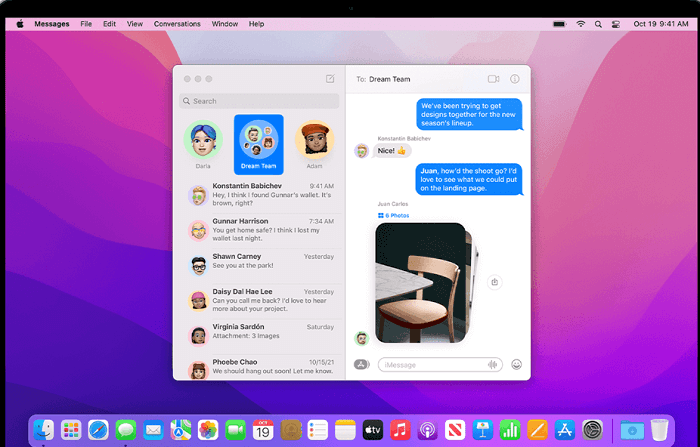
Och du är klar! Det är hur du enkelt överför dina textmeddelanden från din iPhone till datorn på din Mac-dator. Så länge du använder samma Apple-ID för båda enheterna kommer överföringen av filer att vara smidig och snabb också.
I den andra delen av artikeln kommer vi att prata om ett annat sätt att överföra textmeddelanden från iPhone till dator, det är genom att använda iTunes. iTunes kan användas för att skapa en säkerhetskopia av filerna inklusive dina meddelanden. Å andra sidan är en av nackdelarna med att använda detta att du inte kan se det exakta innehållet i meddelandena.
Låt oss titta på översikten över stegen för hur du kan överföra textmeddelanden från iPhone till datorn med din iTunes-app.
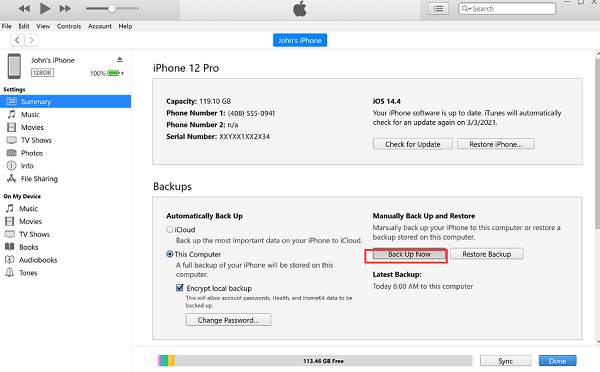
Det finns en stor anledning till varför iTunes anses vara en av de viktigaste standardapparna på Apple-enheter. Som du kan se kan du också använda den för att säkerhetskopiera dina filer och även återställa dem bara för att se till att det inte blir någon dataförlust som kommer att hända.
När processen med att säkerhetskopiera dina filer är klar kanske du undrar om nästa steg du bör göra. Var kan jag hitta säkerhetskopian för att överföra textmeddelanden från iPhone till dator? Tja, vi kommer att svara på det i den här delen av artikeln.
Om du har en Windows-dator kan du hitta din iTunes backup-mapp i:
\ Användare \ (användarnamn) \ AppData \ Roaming \ Apple Computer \ MobileSync \ Backup \
Du kan också använda sökfältet på din persondator och skriva in "% AppData%", och fortsätt sedan till "Apple dator", och då "Mobilsynkronisering"Och fortsätt sedan till"säkerhetskopiering”. Genom att följa alla nämnda adresser ovan kan du se säkerhetskopiorna som är lagrade på din Windows-dator.
Om du har en Mac-dator kan du se säkerhetskopian av dina filer här.
~ / Bibliotek / Application Support / MobileSync / Backup /
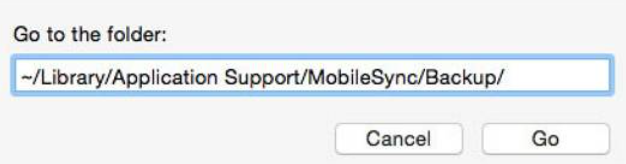
Du kan också gå och trycka på "Finder", och sedan till "Go", och fortsätt sedan till "Gå till mappen", då måste du gå till "Skriv in platsen" och tryck sedan på "Go”. Du kan också prova att gå till iTunes-menyraden och sedan välja "iTunes", tryck sedan på "preferenser", och gå sedan till "enheter", måste du kontrollera-klicka på en specifik säkerhetskopia och sedan fortsätta för att visa den i "Finder".
I den här delen av artikeln kommer vi att prata om en av de mest effektiva metoderna för att överföra textmeddelanden från iPhone till dator. Det är också lätt att lära sig, och du kommer att bli förvånad eftersom den här metoden också kan hjälpa dig att utföra andra saker förutom att överföra dina meddelanden från din iPhone till din dator.
Metoden som vi kommer att dela med er alla är genom att använda ett verktyg som kallas FoneDog telefonöverföring verktyg. Det är ett verktyg som kan hjälpa dig att överföra dina data från en enhet till en annan effektivt.
Telefonöverföring
Överför filer mellan iOS, Android och Windows PC.
Överför och säkerhetskopiera textmeddelanden, kontakter, foton, video, musik på datorn enkelt.
Fullt kompatibel med de senaste iOS och Android.
Gratis nedladdning

Det är också en spelväxlare eftersom du inte behöver oroa dig för några kompatibilitetsproblem. Den är kompatibel med de flesta typer av enheter på marknaden som Android, iOS, Windows och mycket mer. Du kommer definitivt att njuta av det problemfria sättet att överföra dina foton, videor, filer, kontakter och naturligtvis meddelanden genom att använda det här verktyget.
Låt oss se hur bra detta är bästa filöverföringsverktyget är genom att gå igenom listan över dess kända fantastiska funktioner.
Låt oss nu lära oss hur vi kan använda FoneDog Phone Transfer-verktyget för att överföra textmeddelanden från iPhone till dator.

Folk läser också3 sätt att överföra textmeddelanden från Android till iPhone 13Hur man överför textmeddelanden från Android till Android
Vi hoppas att du har lärt dig några av de tekniker och metoder som du kan prova om du vill överföra textmeddelanden från iPhone till dator på rätt sätt. Det är verkligen viktigt att veta hur du utför saker på rätt sätt så att eventuella fel kan undvikas som kan resultera i förlust av filer i värsta fall.
Lämna en kommentar
Kommentar
Telefonöverföring
Överför data från iPhone, Android, iOS och dator till var som helst utan förlust med FoneDog Phone Transfer. Som foto, meddelanden, kontakter, musik, etc.
Gratis nedladdningHeta artiklar
/
INTRESSANTTRÅKIG
/
ENKELSVÅR
Tack! Här är dina val:
Utmärkt
Betyg: 4.8 / 5 (baserat på 64 betyg)